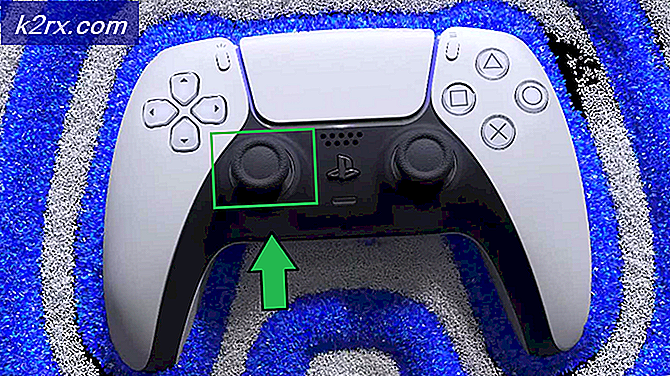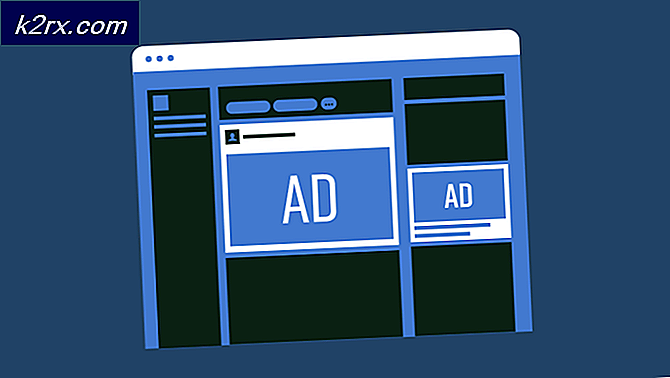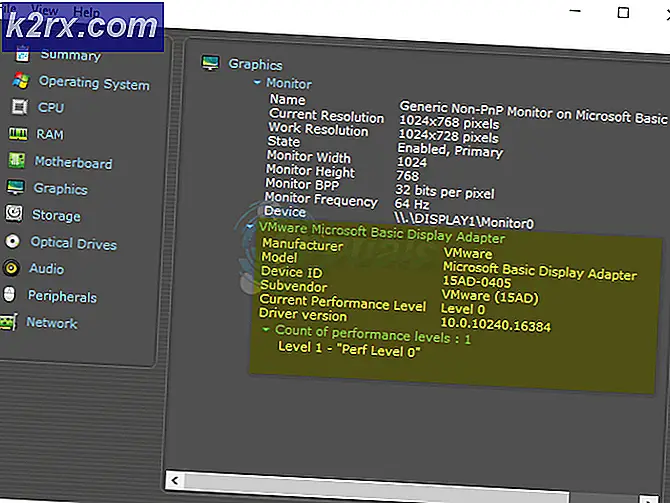Notepad ++ plugins misslyckas med att installeras på Windows 10
Vissa Windows 10-användare rapporterar att de inte kan installera några plugins på deras Notepad ++ -installation. Det finns flera olika felmeddelanden associerade med detta problem, men det vanligaste är ”Installationsfel: Installation av jämförelse misslyckades.”
Efter att ha undersökt denna fråga noggrant visar det sig att det finns flera olika bakomliggande orsaker som kan sluta utlösa denna typ av fel med Anteckningsblock ++. Här är en lista över potentiella synder som kan orsaka detta problem:
Nu när du är mycket medveten om varje scenario som kan orsaka just detta problem, här är en lista över verifierade metoder som andra drabbade användare effektivt har använt för att komma till botten med detta problem:
Metod 1: Kör Notepad ++ som administratör
Som det visar sig är en av de vanligaste problemen som kan utlösa just denna felkod en instans där Notepad ++ -applikationen inte har tillräckligt med behörighet för att hantera installationen av nya plugins.
Som rekommenderas i den officiella dokumentationen behöver Notepad ++ administratörsåtkomst för att kunna utföra uppgifter som inkluderar att ändra den ursprungliga installationen (installationen av nya plugins faller inom denna kategori).
Beror på din UAC (Användarkontoinställningar), du kan förvänta dig att problemet uppstår i fall där Notepad ++ - applikationen inte fick administratörsbehörighet.
Om du tycker att detta scenario är tillämpligt, följ instruktionerna nedan för att tvinga OS att öppna Notepad ++ med adminåtkomst och ändra framtida lanseringar av appen för att öppna med adminåtkomst:
- Högerklicka på genvägen Notepad ++ som du använder för att starta spelet och klicka på Kör som administratör från snabbmenyn som just dykt upp.
- När du uppmanas av UAC (användarkontokontroll), klick Ja för att bevilja admin-åtkomst.
- När du väl har försäkrat dig om att du har öppnat Anteckningsblock ++ med adminåtkomst, försök att installera plugins en gång till och se om problemet nu är löst.
Om du fortfarande ser samma sak ”Installationsfel: Installation av jämförelse misslyckades.”,gå ner till nästa möjliga fix nedan.
Metod 2: Installera plugin via Plugin Manager
Mer ofta än inte rapporteras detta problem att inträffa i fall där användare försöker installera plugins manuellt eller med hjälp av en extern modul. Detta kan orsaka problem med äldre Notepad ++ -installationer, särskilt i Windows 10 där säkerhetsprotokollen är strängare.
Om du befinner dig i det här scenariot, följ instruktionerna nedan för att använda Plugin Manager för att installera Notepad ++ plugin som tidigare inte kunde installeras:
Notera: Denna metod förutsätter att du redan använder den senaste versionen av Anteckningsblock ++ och du har inga kvarvarande filer som kan störa åtgärden. Om så inte är fallet, gå ner till metod 3 och följ det först innan du följer instruktionerna nedan.
- Öppna Anteckningsblock ++ applikation och använd menymen längst upp för att klicka på Plugins, klicka sedan på Plugins Admin från snabbmenyn som just dykt upp.
- När du väl är inne i Plugins Admin menyn väljer du Tillgängligt menyn från menyfältet högst upp, använd sedan sökfunktionen för att hitta det plugin du vill installera.
- När du lyckats identifiera varje plugin som du vill installera markerar du rutan för var och en av dem och klickar sedan på Installera för att starta installationen.
- Klicka på vid bekräftelsemeddelandet Ja och vänta på Anteckningsblock ++ för att starta om och plugin som ska installeras.
- När uppmanas av UAC (användarkontokontroll), klick Ja för att bevilja adminåtkomst och vänta sedan tills operationen har slutförts.
Om detta försök att installera plugins resulterar i detsamma ”Installationsfel: Installation av jämförelse misslyckades.”,gå ner till nästa möjliga fix nedan.
Metod 3: Aktivera TLS 1.0, TLS 1.1 och TLS 1.2
Om du stöter på det här problemet när du försöker använda Plugin Manager för Notepad ++ för att installera plugins är det också möjligt att åtgärden misslyckas eftersom a Transport Layer Security (TLS) teknik som inte är aktiv på din dator men som krävs av Notepad ++ plugin.
I det här fallet bör du kunna åtgärda problemet genom att öppna Internet-alternativ skärm och aktiverar TLS 1.0, TLS 1.1 och TLS 1.2 från Avancerade inställningar meny.
Om detta scenario är kompatibelt med din nuvarande situation, följ instruktionerna nedan för att säkerställa att du aktiverar varje transportskyddssäkerhet som kan orsaka detta problem:
- Tryck Windows-tangent + R att öppna upp en Springa dialog ruta. Skriv sedan 'kontrollera' i textrutan och tryck sedan på Enter för att öppna klassikern Kontrollpanel gränssnitt. När du uppmanas av UAC (användarkontokontroll), klick Ja för att bevilja admin-åtkomst.
- När du väl är inne i klassisk kontrollpanel gränssnitt, använd sökfunktionen (högst upp till höger på skärmen) för att söka efter 'Internet-alternativ'. Klicka på på listan över resultat Internet-alternativ.
- Inuti Internet-alternativ menyn, klicka på Avancerad menyn från den horisontella menyn högst upp. Väl inne, bläddra ner genom listan över inställningar tills du når säkerhet kategori.
- Inuti säkerhet fliken, se till att rutorna associerade medAnvänd TLS 1.0, Använd TLS 1.1och Använd TLS 1.2är alla aktiverade innan du klickar på Tillämpa för att spara ändringarna.
- När du lyckats spara ändringarna, återgå till Anteckningsblock ++ och försök att installera plugins igen för att se om problemet nu är löst.
Om samma problem fortfarande uppstår går du ner till nästa möjliga korrigering nedan.
Metod 4: Installera den senaste versionen av Notepad ++
Enligt vissa berörda användare kan du också förvänta dig att denna felkod uppstår i situationer där du faktiskt försöker använda en äldre version av Notepad ++ som inte är helt kompatibel med de senaste säkerhetsuppdateringarna på Windows 10.
Flera drabbade användare som tidigare hade att göra med samma typ av problem har rapporterat att de lyckades åtgärda ”Installationsfel: Installation av jämförelse misslyckades.”genom att avinstallera den aktuella versionen av Notepad ++ och eliminera eventuella kvarvarande filer innan du installerar den senaste tillgängliga versionen som är kompatibel med Windows 10 igen:
- Tryck Windows-tangent + R att öppna upp en Springa dialog ruta. Skriv sedan 'Appwiz.cpl' inuti textrutan och tryck Stiga på för att öppna upp Program och funktioner meny. Om du uppmanas av UAC (användarkontokontroll), klick Ja för att bevilja admin-åtkomst.
- När du väl är inne i Program och funktioner , bläddra ner genom listan över installerade applikationer och leta reda på posten som är associerad med Anteckningsblock ++. Klicka på på snabbmenyn som just dykt upp Avinstallera från snabbmenyn som just dykt upp.
- Öppna sedan File Explorer och navigera till följande plats och ta bort kvarvarande filer kvar från den gamla installationen av Anteckningsblock ++ innan du startar om datorn:
C: \ Program Files \ Notepad ++
- När din dator har startats om, öppnar du din standardwebbläsare, besöker nedladdningssida för Notepad ++ och klicka på Ladda ner -knappen associerad med den senaste versionen av Notepad ++.
- När installationskörningen har laddats ner, högerklicka på den och välj Kör som administratör från snabbmenyn som just dykt upp.
- Inuti installationsskärmen följer du anvisningarna på skärmen för att slutföra installationen innan du äntligen startar om datorn igen.
- När nästa start är klar startar du den nyligen installerade versionen av Anteckningsblock ++ och se om problemet äntligen är löst.
Om problemet fortfarande inte är löst, gå ner till den slutliga lösningen nedan.
Metod 5: Installera Notepad ++ Plugin manuellt
Om ingen av metoderna ovan har fungerat i ditt fall kan du också försöka installera det felaktiga tillägget manuellt, klistra in det på rätt plats och sedan importera det till huvudprogrammet Notepad ++.
Denna metod bekräftades vara effektiv av många användare som vi stöter på ”Installationsfel: Installation av jämförelse misslyckades.”medan du försöker installera ett äldre plugin.
Om detta scenario är tillämpligt, följ instruktionerna nedan för att manuellt ladda ner den uppdaterade listan över Notepad ++ plugins från Sourceforge och sedan ladda det felaktiga plugin-programmet till Notepad ++:
- Se till att Notepad ++ är helt stängd och inte körs i bakgrunden.
- Besök nedladdningssida för Notepad ++ Plugins från din favoritwebbläsare och klicka på Ladda ner för att påbörja installationen av plugins.
- När nedladdningen är klar extraherar du innehållet i arkivet som du just laddat ner till följande plats:
C: \ Program Files \ Notepad ++ \ plugins
- Öppna sedan Notepad ++ och klicka på inställningar inträde från menyfältet högst upp. Klicka sedan på snabbmenyn som just dykt upp Importera> Importera plugins,välj sedan från listan över plugins de du vill ladda.
- Därefter bör Notepad ++ visa omstartsmeddelandet - Om du ser det, starta om enligt instruktionerna, då ska du se det nya pluginet visas i applikationen.